TP-Link TL-WR842nd. Alapszoftver frissítés

- 3188
- 414
- Bodnár András Martin
TP-Link TL-WR842nd. Alapszoftver frissítés
Volt egy TP-link TL-WR842nd router, és úgy döntöttem, hogy írok egy kis utasításokat a firmware frissítésére. Már van univerzális utasításunk a szoftver frissítésére a webhelyünk TP-link útválasztóin. Amelyen a tp-link tl-wr842nd villoghat. De az első kézből tudom, hogy valami felállítása sokkal könnyebb és érthetőbb az utasítások szerint, amelyeket kifejezetten egy adott eszközre írnak.
Ezen felül soknak sok problémája van a firmware keresésével. Ezért linket adok a TL-WR842nd router szoftverének letöltéséhez a hivatalos TP-Link webhelyről.
Megtudjuk az útválasztó hardver verzióját, és letöltjük a TP-Link firmware-t a TL-WR842nd számára
Jelenleg a TL-WR842nd router két hardver verziója van. Mindenképpen meg kell tudnia az útválasztónk hardver verzióját, és töltse le a megfelelő firmware -t. Fontos.
Az útválasztó verziójának megtudásához csak nézd meg a matricát az eszköz aljáról. Itt például:

Mint láthatja, megvan a gazember első verziója - Ver: 1.0. Emlékezz rá. Ha van például: "Ver: 1.1 ", akkor van V1.
Van egy router TP-link TL-WR842nd verziója (RU). Ez egy frissített változat, különösen az orosz piacon. A fő különbség a szokásos TL -Wr842nd "RU" verzió között az orosz kezelőpanel, valamint a 3G/4G modemek támogatása. Az USB modemek támogatása szintén a V2 második hardver verziójában található.
Firmware a TL-WR842ND (RU) és a TL-WR842ND modellekhez. Szigorúan válassza ki a firmware -t a modelljéhez és a hardverhez.
A betöltéshez keresztezi a vonatkozó linket:
- A TL-WR842nd-hez: http: // www.Tp-link.UA/RU/Letöltés/TL-WR842ND_V1.HTML#firmware
- A TL-WR842nd (RU) esetében: http: // www.Tp-linkru.Com/letöltés/tl-wr842nd (RU).HTML (firmware oroszul).
Ügyeljen arra, hogy válassza ki az útválasztó hardver verzióját a tetején.

Az én esetemben ez V1. Ezután görgessen az oldalra az aljára, és töltse le a megfelelő firmware -t. A listán az első a legújabb. Információk vannak a kiadás dátumáról, a verzióról, a beállítások nyelvéről és a fejlesztések leírásáról. Egyébként, a TP-Link orosz firmware-ről. Sajnos, nincs. Minden verzió angolul.
A fájl letöltéséhez kattintson a linkre, és mentse el az archívumot a számítógépre.
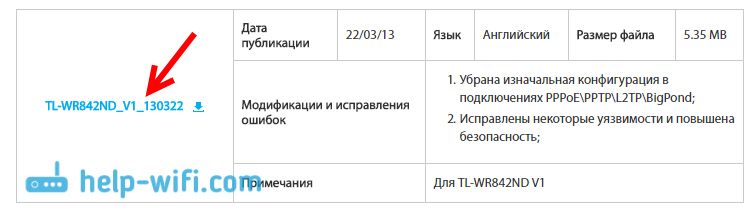
Csak a firmware kinyerése az archívumból. Csak nyisson meg egy archívumot, és húzzon be egy fájlt a "WR842NDV1_EN_3_12_25_UP_BOOT (130322) névvel.Kuka ".
TP-Link TL-WR842ND szoftverfrissítés
Frissített szoftver csak akkor, ha kábel útján csatlakozik az útválasztóhoz. Nem tanácsolom a wi-fi-t, az útválasztó kudarcot vallhat.
Csak csatlakoztassa az útválasztót a számítógéphez kábelrel. Mint ez:
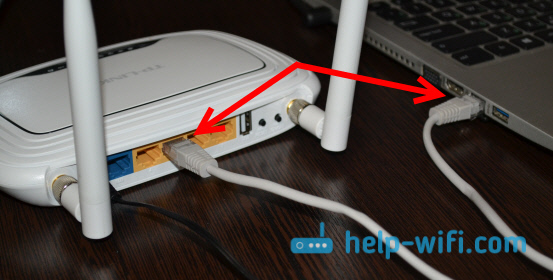
A számítógépen a Wi-Fi jobb, ha kikapcsol (ha van), vagy egyszerűen leválasztja az útválasztó Wi-Fi hálózatát. WAN kábel nem szükséges.
Tehát csatlakoztunk, most be kell lépnünk az útválasztó beállításaiba. Nyisson meg minden böngészőt, és lépjen a címre Tplinklogin.Háló, vagy 192.168.0.1. Megjelenik a felhasználó kérése és jelszava. Gyár, mint általában: admin és adminisztrátor. Ha korábban megváltoztatta őket, akkor jelezze adatait. Ha ez nem működik a beállításokban, akkor a megoldásokat ebben a cikkben gyűjtik össze.
A Vezérlőpulton a fülre lépünk Rendszereszközök - Firmware frissítés (Rendszeres eszközök - A beépített -in szoftver frissítése). Nyomja meg a "Fájl kiválasztása" gombot, válassza ki a firmware fájlt a számítógépen, majd kattintson a "Ugrás" gombra. Megjelenik egy üzenet, kattintson az "OK" gombra.
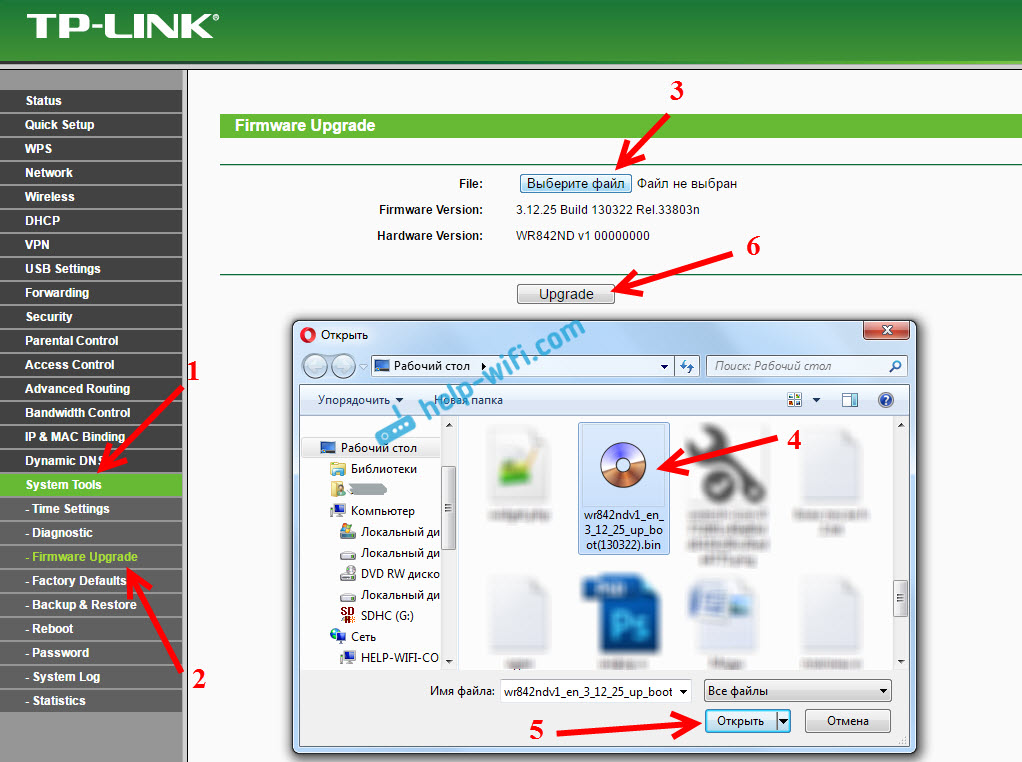
Megkezdődik a szoftver frissítésének folyamata.
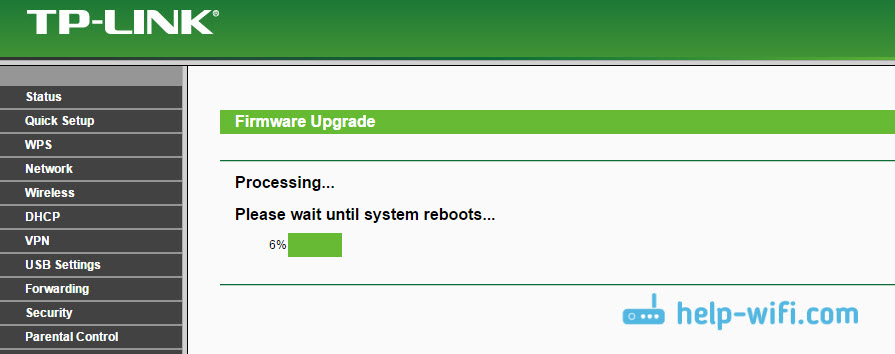
A frissítés során semmiképpen sem kapcsolja ki az útválasztó erejét. Általánosságban jobb, ha nem érint be semmit, vagy nem nyomja meg semmit.
A frissítés vége után az útválasztót újraindítják, és a kezelőpanel főoldala automatikusan megnyílik.
Ennyi, a TP-Link TL-WR842nd router firmware frissítése befejeződött. Ha bármilyen kérdése van, akkor hagyja őket a megjegyzésekben.
- « A WI-Fi-n keresztül nem lehet teljes internet-hozzáférést biztosítani a Windows 10-ben
- Hogyan lehet frissíteni a firmware -t a Linksys (Cisco) útválasztón »

